Oprindeligt blev Linux ikke udviklet til hjemmebrug, baseret på Unix, det leverede multianvendere, multitask- og netværksfunktioner, og det grafiske miljø var ikke en indledende prioritet, faktisk i modsætning til Windows-servere Linux-servere mangler grafisk miljø, fordi det er unødvendigt (men valgfri, som med enhver Linux-installation).
Til indenlandsk eller professionel brug har brugerne brug for en grafisk grænseflade, hvor du kan vælge blandt mange muligheder, hvoraf nogle vil blive forklaret i denne artikel.
Ansvarsfraskrivelsen er, at ingen kan bekræfte, hvad de bedste desktop-miljøer er, da valget er baseret på individuelle behov og smag. Denne artikel viser nogle desktop-miljøer, der i øjeblikket forbliver ubrugte som Fluxbox, fordi jeg anser det for godt, desværre var Linux-samfundet uenig.
Kanel
Ligesom MATE, som vil blive beskrevet senere, blev Cinnamon udviklet af Linux-brugere skuffede over GNOME 3-ændringer. Kanel, ligesom MATE, blev udviklet baseret på GNOME 2, og det er i øjeblikket standard-skrivebordsmiljøet til Linux Mint. Cinnamon tilbyder indfødt gennemsigtighed og gode skrivebordseffekter som standard, som standard kanel giver mulighed for at tilføje pæne udvidelser som skrivebords terning, vandmærke og andre funktionelle effekter.
Installation af kanel på Debian:
Sådan installeres Cinnamon på Debian-kørsel:
taskel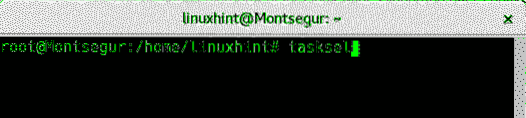
Trykke Okay at fortsætte
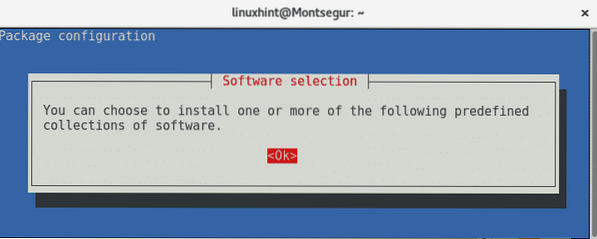
Vælg Kanel for at fortsætte ved at trykke på mellemrumstasten, og tryk derefter på TAB at vælge Okay og tryk på GÅ IND for at starte installationen.
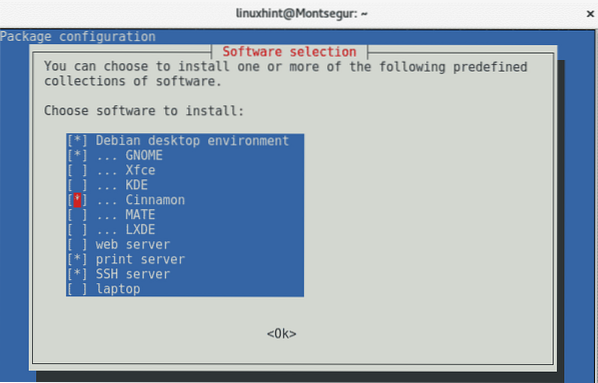
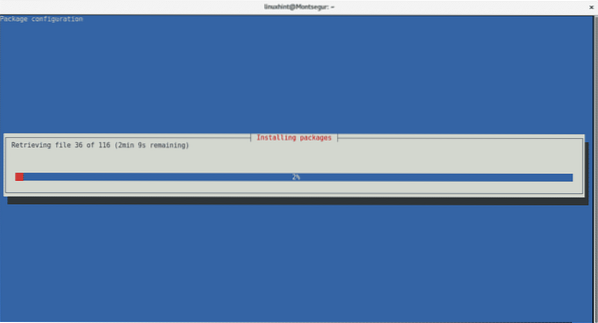
Efter genstart kan du vælge den Window-manager, du vil bruge.
Fluxbox
Fluxbox er et minimalistisk skrivebordsmiljø, let at tilpasse og kan tilpasses fuldt ud. Selvom det kan betragtes som svært for almindelige brugere, er det en meget venlig grafisk grænseflade for brugere, der har brug for at interagere med mange terminaler samtidigt. Det er også en god mulighed for svag hardware på grund af det lave ressourcebehov. I stedet for dokker og menulinje vises Fluxbox-menuen med musens højreklik, som let kan konfigureres og tilpasses ved at redigere dens konfigurationsfil. Mens Fluxbox som standard ikke understøtter ikoner på skrivebordet, kan du tilføje dem.
Fluxbox er det lettere skrivebordsmiljø, der er anført i denne artikel.
Installation af Fluxbox på Debian:
Sørg først for, at du har X Window Server på konsolkørslen:
apt-get installer xorg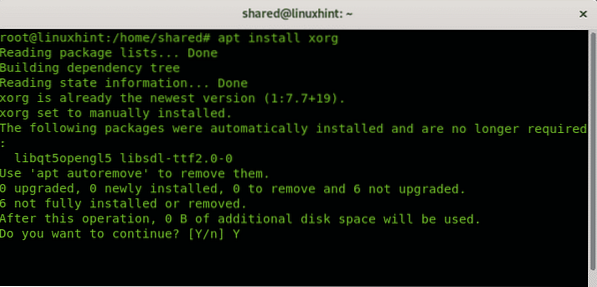
For at installere Fluxbox kan du bruge apt, i mit tilfælde var det allerede installeret, til at installere det køre:
apt-get install fluxbox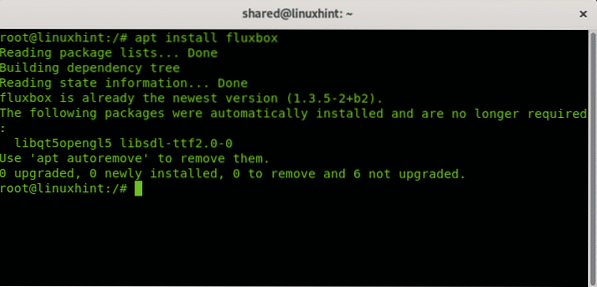
For at starte Fluxbox som standard skal vi redigere eller oprette filen .xinitrc i brugerkataloget tilføjer linjen:
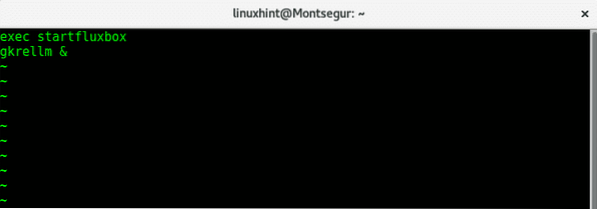
Genstart derefter din X-server eller genstart.
Den indledende skærm er tom klar til brugeren til at tilpasse den, det er som standard det grimeste skrivebordsmiljø efter installationen, men det har et stort potentiale til at lade det være meget flot, Fluxbox har intet at misunde andre skrivebordsmiljøer, hvis de tilpasses korrekt. Googling kan du finde mange temaer og stilarter, et eksempel på et redigeret tema ville være:
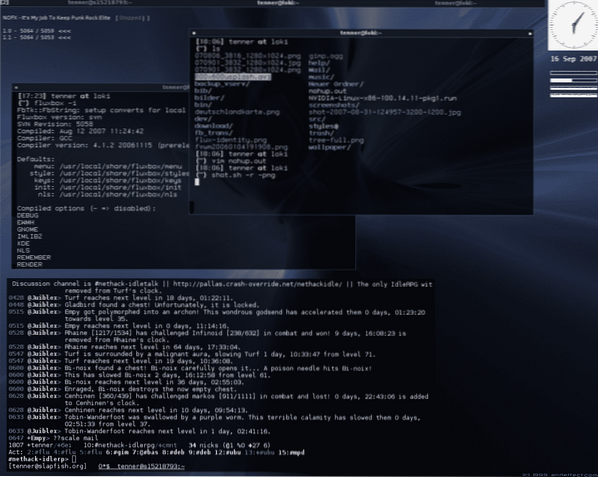
Bemærk: Skærmbillede taget fra Fluxbox officielle hjemmeside.
GNOME
Standardgrænsefladen til mange distributioner inklusive de mest populære, GNOME og KDE plejede at være førende blandt X Window-grænseflader. Denne tendens begyndte at ændre sig, da GNOME 3-interface, der har til formål at opretholde de samme funktioner og brugervenlighed for alle enheder uden tilpasningsevne og miste alle fordelene ved at bruge en computer frem for en mobil enhed. Menu- og proceslinjer og skrivebordsikoner blev fjernet. Disse ændringer på GNOME 3 fremmede udviklingen af MATE, en grænseflade baseret på traditionel GNOME 3, som vil blive beskrevet senere.
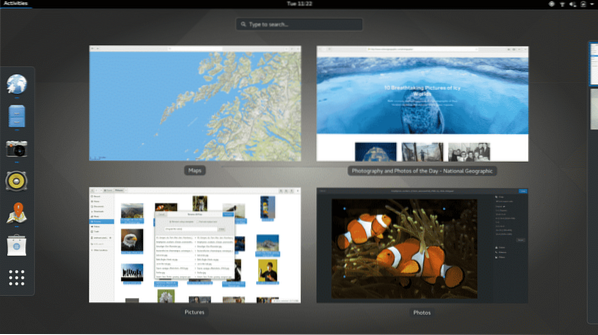
Bemærk: skærmbillede taget fra den officielle GNOME-webside.
KDE Plasma 5
KDE Plasma 5 er sammen med MATE den mest venlige grænseflade til nye Linux-brugere, der kommer fra Microsoft Windows på grund af det, der kaldes "desktop metafor" (det klassiske skrivebord, vi alle kender med menulinje, proceslinje, ikoner og applikationer på skrivebordet, f.eks. Papirkurven , etc.).
I modsætning til sin vigtigste modstykke GNOME holdt KDE menuen og proceslinjerne og giver mulighed for at konfigurere ikoner på skrivebordet.
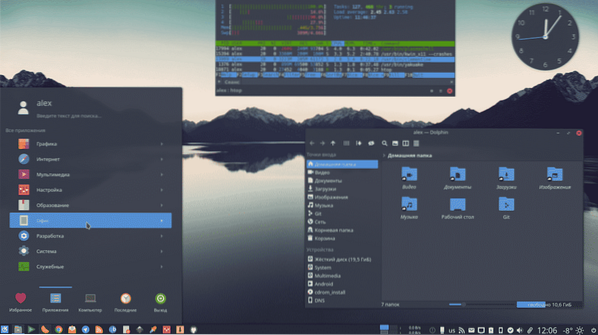
Bemærk: skærmbillede taget fra KDE officielle hjemmeside.
Installation af KDE Plasma 5 på Debian:
Som med kanel skal du installere KDE Plasma-kørsel:
taskel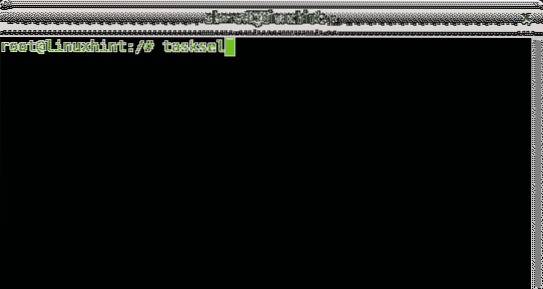
Når menuen åbnes, skal du vælge KDE Plasma med mellemrumstasten. Tryk derefter på TAB og Okay at fortsætte.
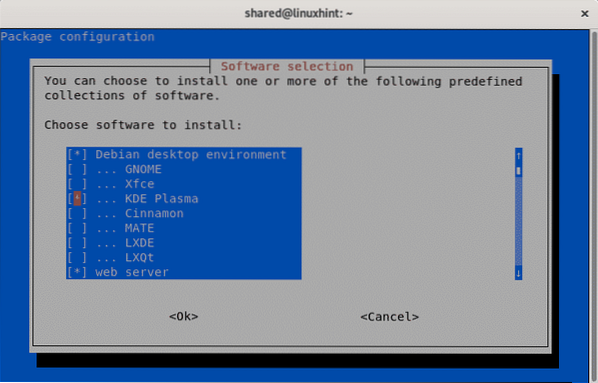

Som med kanel, når du genstarter eller logger ud, kan du vælge KDE Plasma.
MAKKER
MATE definerer sig selv som fortsættelsen af GNOME 2, som argentinsk Jeg vil gerne præcisere, at navnet er baseret på den populære argentinske / uruguayanske drink. MATE har CAJA, baseret på Nautilus-filhåndtering, så mange nye udviklinger baseret på GNOME-værktøjer som gedit (Pluma), MATE Terminal (gnome terminal) osv. Den bedste beskrivelse af MATE ville være at definere det som GNOME 2, som det hedder på dets officielle hjemmeside.
Installation af MATE på Debian:
Som med tidligere Window-ledere at installere mate run:
taskel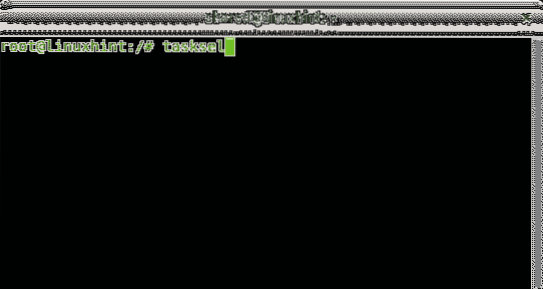
Hvis du bliver bedt om det, skal du trykke på Okay for at bekræfte og fortsætte.
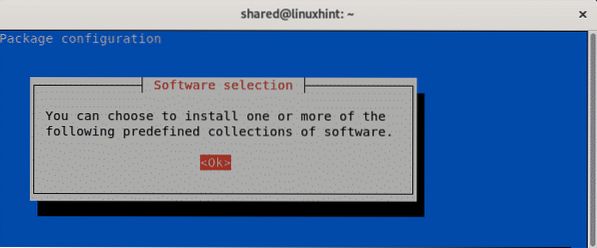
Vælg MATE ved hjælp af mellemrumstasten og derefter TAB og GÅ IND at trykke Okay og fortsæt
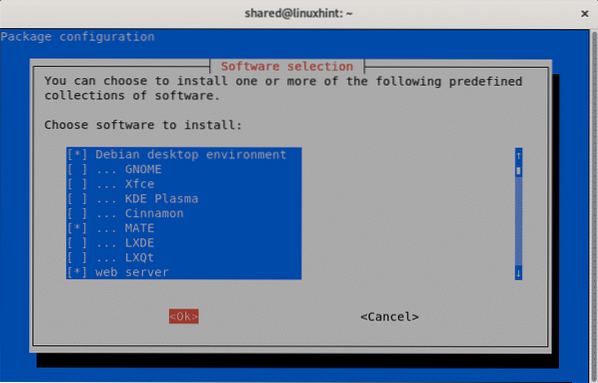
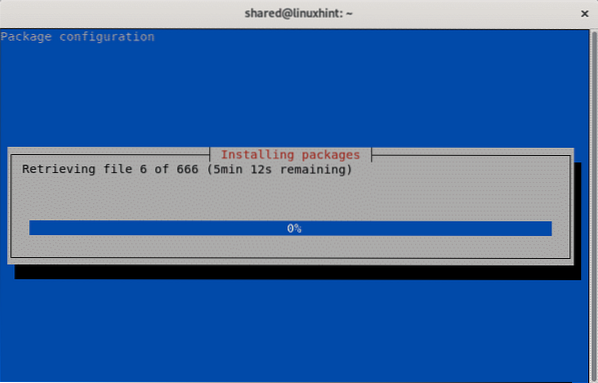
Lad installationen afslutte, og efter login eller opstart igen kan du vælge MATE som skrivebordsmiljø.
XFCE
XFCE-lanceringen faldt sammen med BlackBoxs solnedgang og næsten Fluxboxs også. XFCE var en innovativ lysgrænseflade, der omfattede indbygget transparens og gode effekter, den indeholder både en menu og dock og mulighed for at søge, ligesom Fluxbox er den meget tilpasselig.
Installation af XFCE på Debian:
Under Debian er installationsprocessen den samme end i tidligere desktop-miljøer.
For at installere det køres:
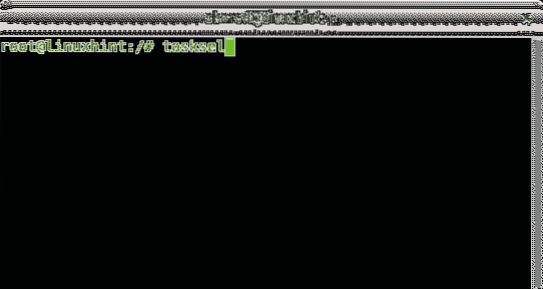
Vælg XFCE med mellemrumstasten, og tryk derefter på TAB og GÅ IND at ramme Okay
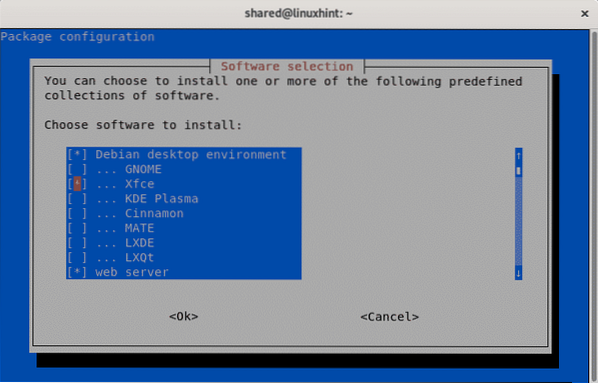
Lad installationsprocessen afslutte, og ved genstart, hvis du logger ind, kan du vælge XFCE.
Konklusion:
Hovedkonklusionen i denne artikel er, at Fluxbox er det lettere X Window-miljø, der er anført efter XFCE, mens GNOME 3 ikke kan anbefales til pc-brugere, der er MATE og kanel udvikler beviset, KDE forbliver tro mod brugerens oplevelse.
Jeg håber, at denne artikel hjalp med at forstå lidt på X Window og om nogle af de mest populære grafiske miljøer, der er tilgængelige for Linux-brugere, skal du fortsætte med at følge LinuxHint for flere tip og opdateringer om Linux og netværk.
 Phenquestions
Phenquestions


